Como ativar e monitorar o status de php-fpm no nginx
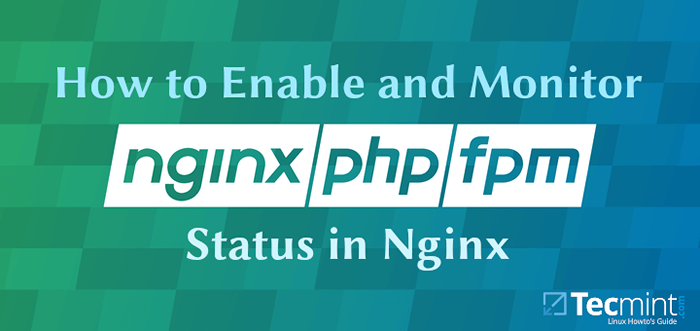
- 1100
- 50
- Mr. Mitchell Hansen
PHP-FPM (Gerenciador de processos FastCGI) é uma alternativa Php fastcgi Implementação que vem com vários recursos extras úteis para sites de qualquer tamanho, principalmente sites que recebem tráfego alto.
É comumente usado no Lemp (Linux nginx mysql/mariadb php) pilha; Nginx usos Php fastcgi para servir dinâmica Http Conteúdo em uma rede. Está sendo usado para servir milhões de Php Pedidos para centenas de sites em servidores da web na Internet.
Leia também: Como ativar a página de status nginx
Uma das características úteis de PHP-FPM é a página de status interno, que pode ajudá-lo a monitorar sua saúde. Neste artigo, mostraremos como ativar o PHP-FPM Página de status no Linux.
Como ativar a página de status php-fpm no Linux
Primeiro abra o PHP-FPM arquivo de configuração e habilite a página de status como mostrado.
$ sudo vim /etc /php-fpm.d/www.conf ou $ sudo vim/etc/php/7.2/fpm/piscina.d/www.conf #para versões PHP 5.6, 7.0, 7.1
Dentro deste arquivo, encontre e descomentar a variável PM.status_path = /status como mostrado na captura de tela.
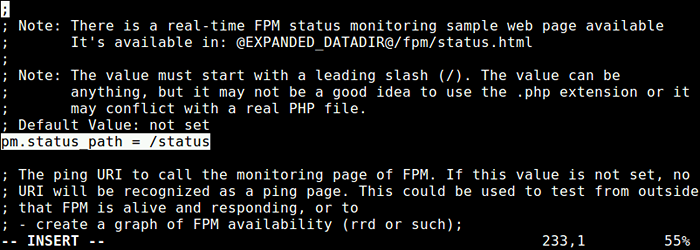 Ativar página de status Php-FPM
Ativar página de status Php-FPM Salve as alterações e saia do arquivo.
Em seguida, verifique se o PHP-FPM arquivo de configuração para qualquer erro executando o comando abaixo.
$ sudo php -fpm -t ou $ sudo php7.2 -fpm -t
 Verifique o arquivo de configuração do PHP-FPM
Verifique o arquivo de configuração do PHP-FPM Em seguida, reinicie o PHP-FPM Serviço para aplicar as mudanças recentes.
$ sudo systemctl reiniciar php-fpm ou $ sudo systemctl reiniciar php7.2-fpm
Em seguida, edite seu padrão bloco de servidor (host virtual) arquivo de configuração e adicione o Bloco de localização abaixo nele. Por exemplo, no sistema de teste, o arquivo de configuração do bloco de servidor padrão é /etc/nginx/conf.D/Padrão.conf, para o site teste.laboratório.
$ sudo vim/etc/nginx/conf.D/Padrão.conf
Aqui está o Bloco de localização para ser adicionado. Nesta configuração, só permitimos acesso a PHP-FPM Status do processo dentro do host usando a diretiva Permitir 127.0.0.1 por razões de segurança.
Localização ~ ^/(status | ping) $ permita 127.0.0.1; fastcgi_param script_filename $ document_root $ fastcgi_script_name; Índice FastCGI_Index.php; incluir fastcgi_params; #fastcgi_pass 127.0.0.1: 9000; fastcgi_pass Unix:/var/run/php7.2-fpm.meia;
Salve o arquivo e feche-o.
Em seguida, reinicie o Nginx servidor para aplicar as alterações acima.
$ sudo systemctl reinicie nginx
Agora abra um navegador e digite o URL http: // teste.laboratório/status Para visualizar seu status de processo PHP-FPM.
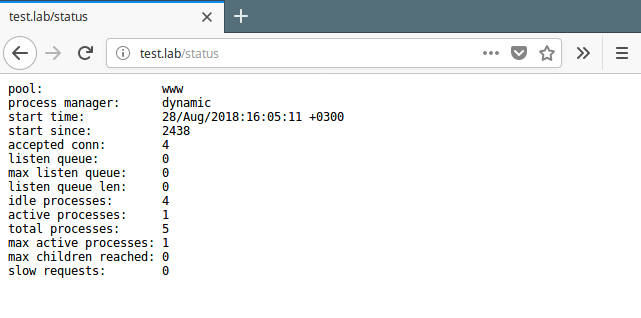 Veja a página de status do PHP-FPM
Veja a página de status do PHP-FPM Como alternativa, use o programa CURL da seguinte maneira, onde o -eu sinalizador especifica a localização da página.
$ curl -l http: // teste.laboratório/status
Por padrão, a página de status imprime apenas um resumo ou status curto. Para visualizar o status de cada processo de pool, passe "completo" Na sequência de consultas, por exemplo:
http: // www.foo.bar/status?completo
Você pode definir o formato de saída (JSON, HTML ou XML) como mostrado.
http: // www.foo.bar/status?JSON & FULL HTTP: // www.foo.bar/status?html e http completo: // www.foo.bar/status?XML & Full
Abaixo estão os valores retornados no PHP-FPM status total, para cada processo:
- PID - Pid do processo.
- estado Status do processo (ocioso, em execução, etc.).
- Hora de início - data e hora em que o processo começou.
- Comece desde então - número de segundos desde que o processo começou.
- solicitações de - Número de solicitações que o processo serviu.
- Duração da solicitação - duração em µs dos pedidos.
- Método de solicitação - Método de solicitação (Get, Post, etc.).
- Solicite URI - Solicite URI com a sequência de consultas.
- Comprimento do conteúdo - comprimento de conteúdo da solicitação (apenas com postagem).
- do utilizador - Usuário (php_auth_user) (ou '-' se não for definido).
- roteiro - Script principal chamado (ou '-' se não estiver definido).
- Última solicitação CPU - %CPU A última solicitação consumida (observe que é sempre 0 se o processo não estiver no estado ocioso).
- Última solicitação de memória - quantidade máxima de memória a última solicitação consumida (é sempre 0 se o processo não estiver no estado ocioso).
É isso por agora! Neste artigo, explicamos como ativar o PHP-FPM Página de status em Nginx Web Server. Use o formulário de feedback abaixo para compartilhar seus pensamentos conosco.
- « Como ativar a página de status nginx
- 4 ferramentas úteis para executar comandos em vários servidores Linux »

